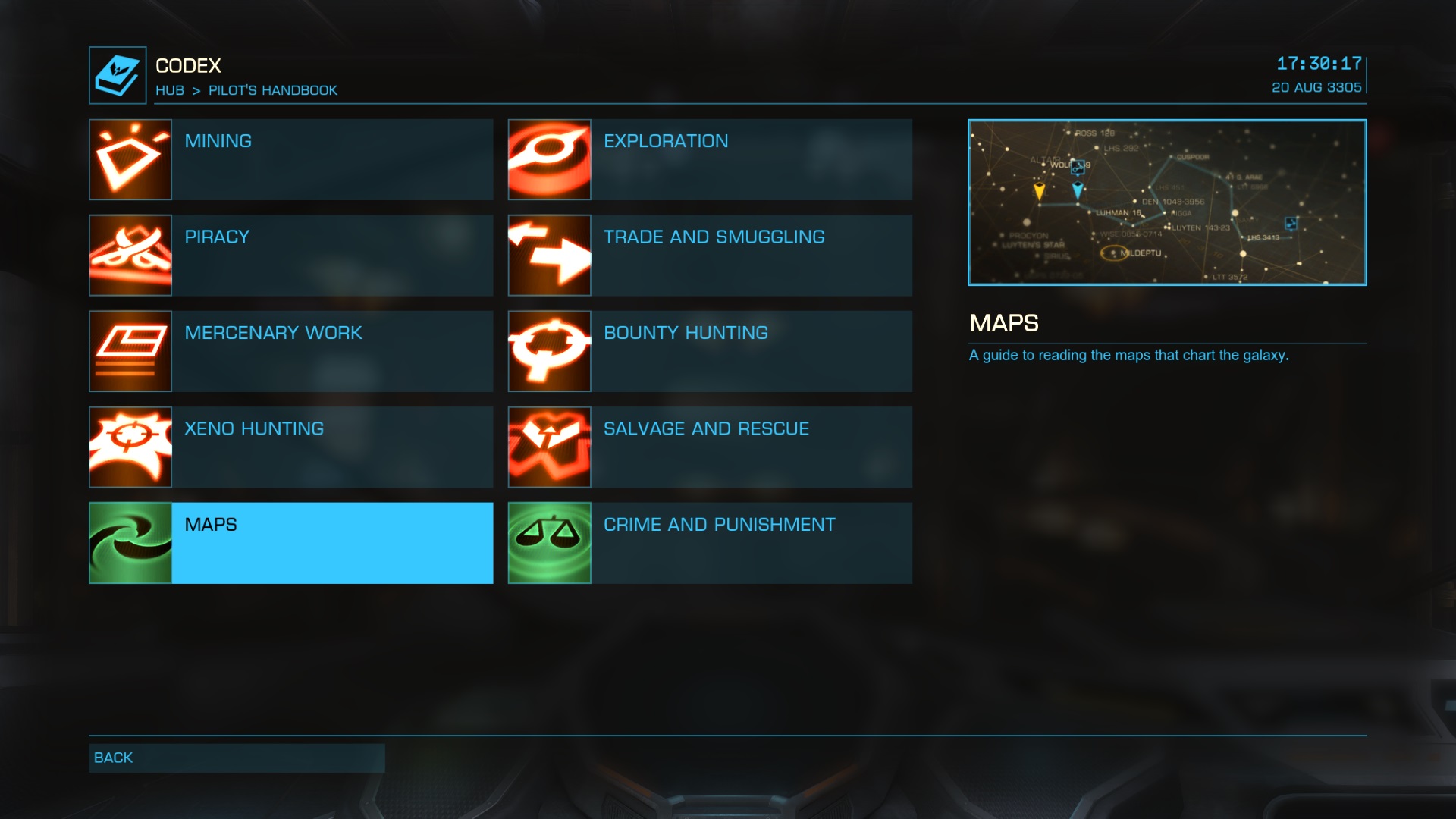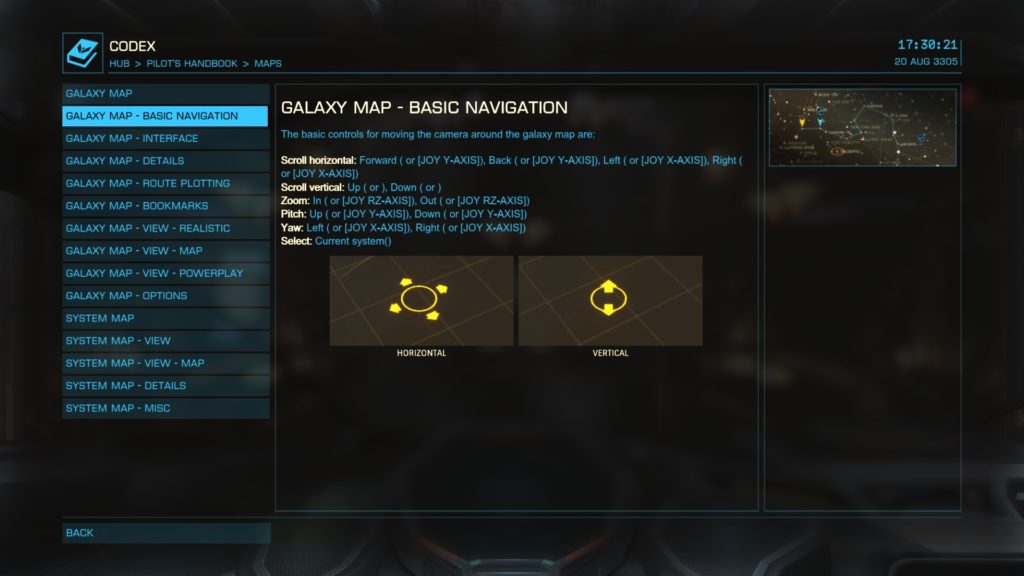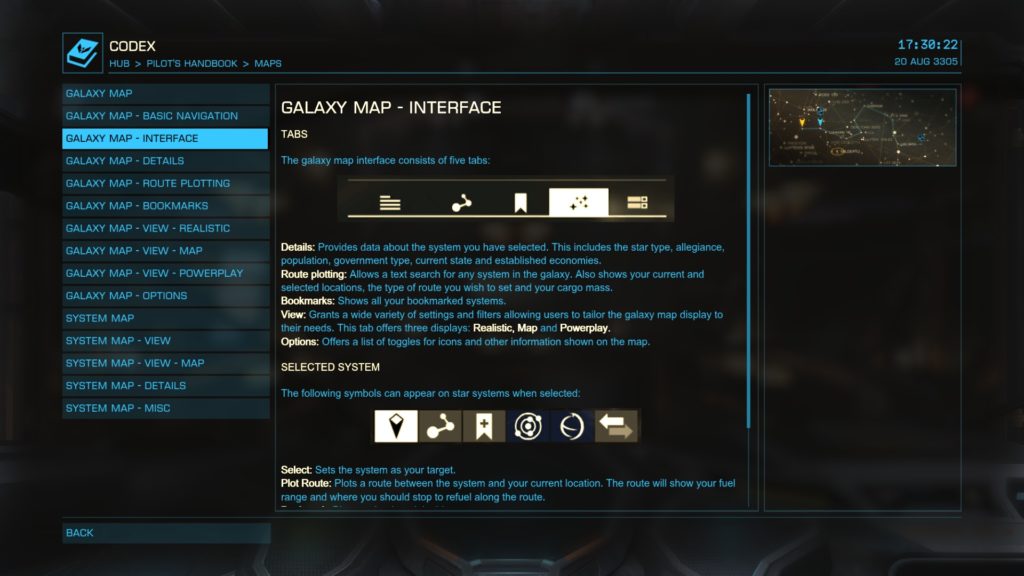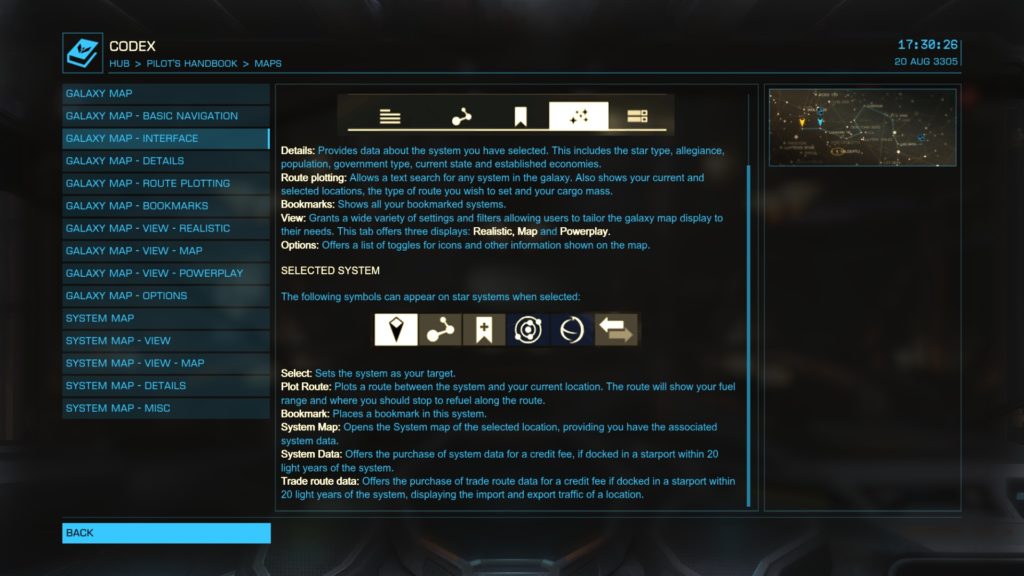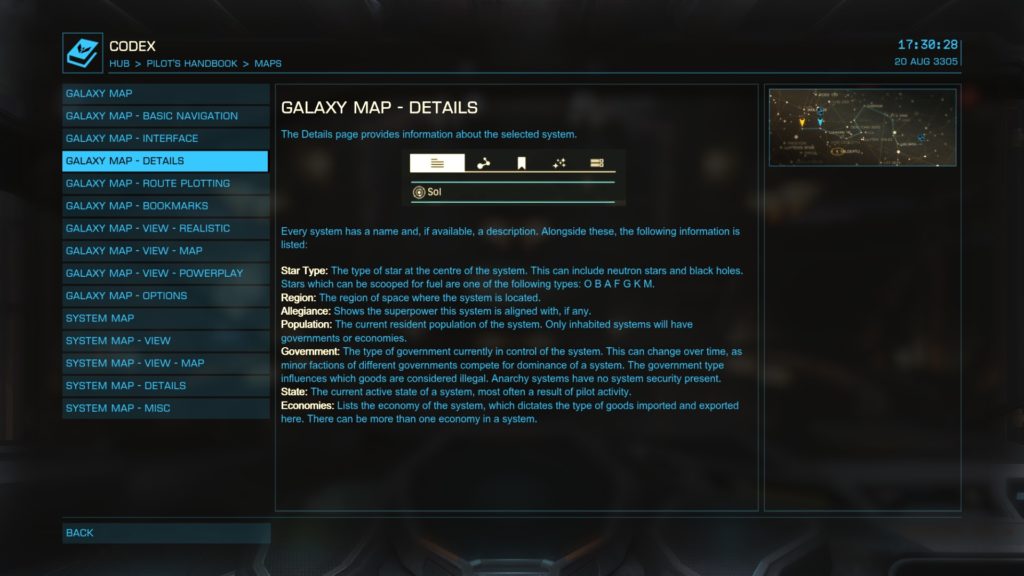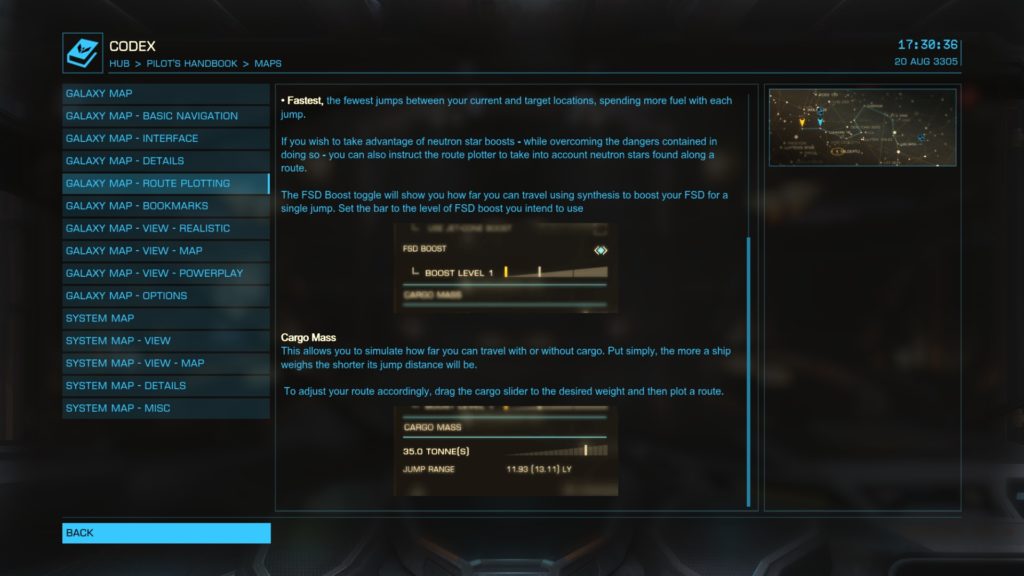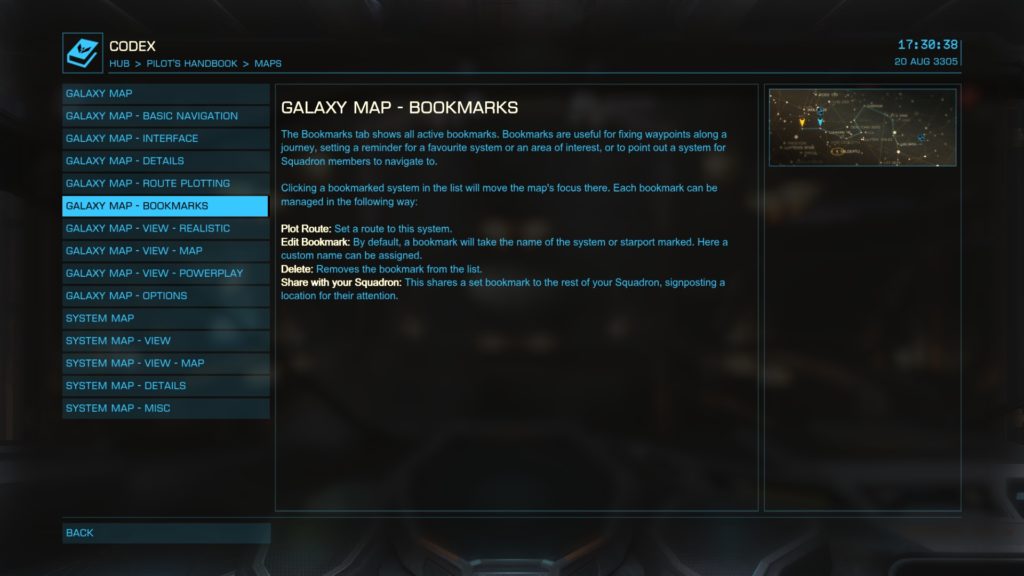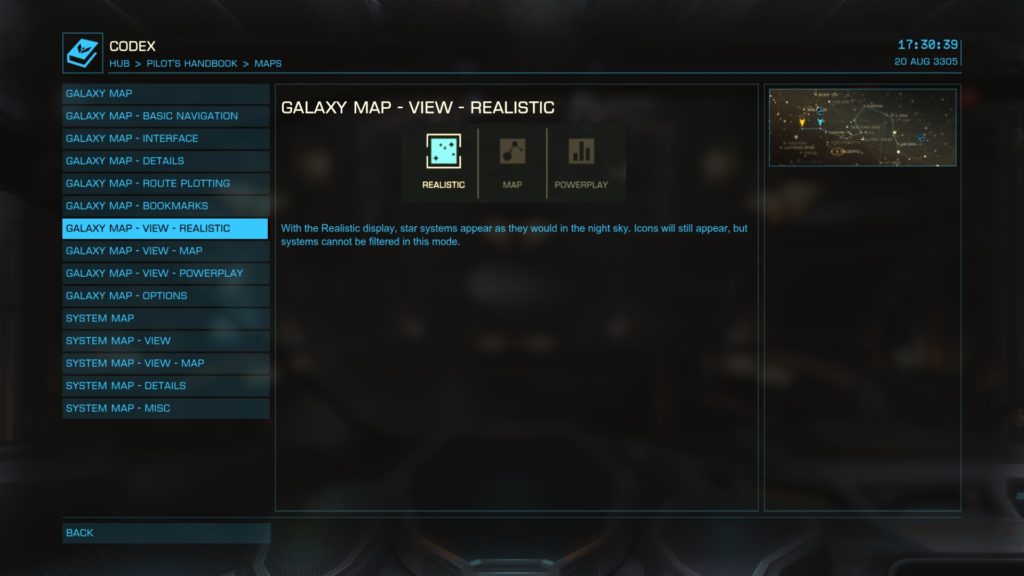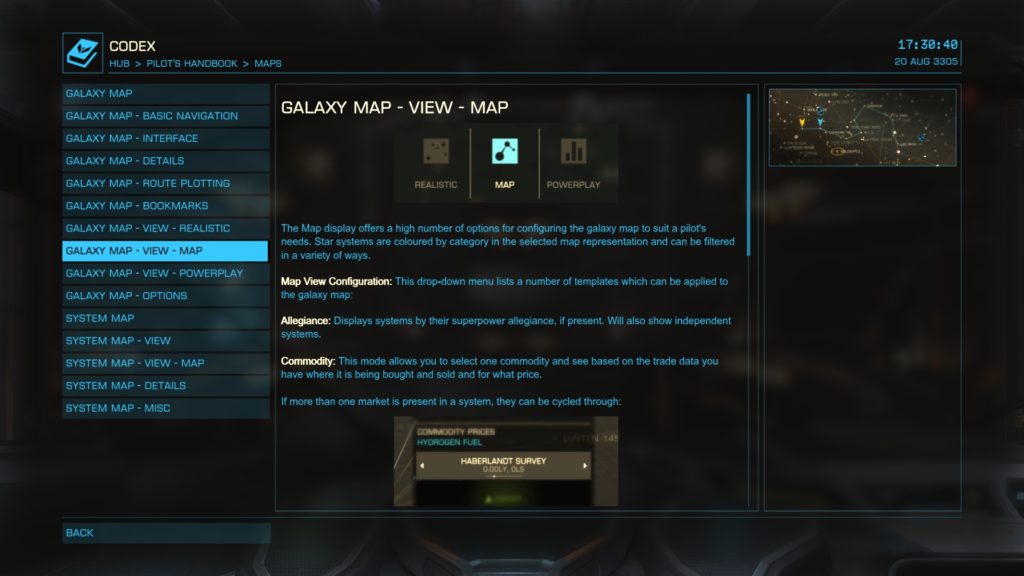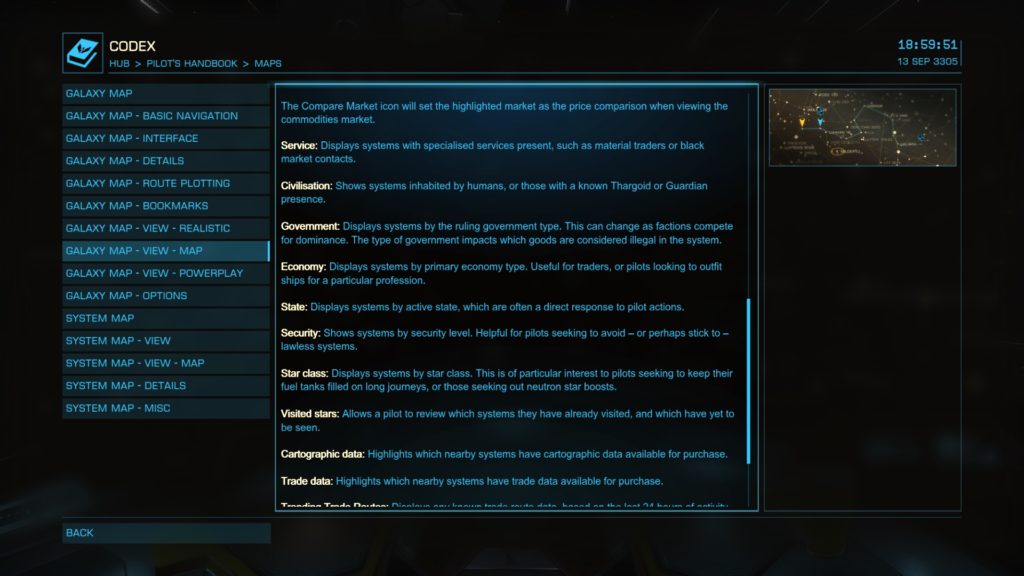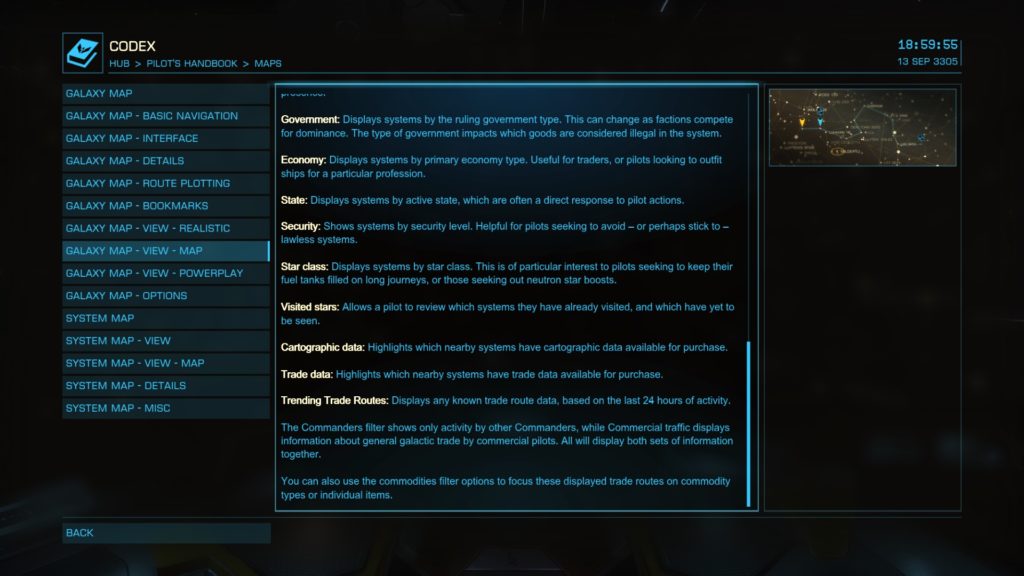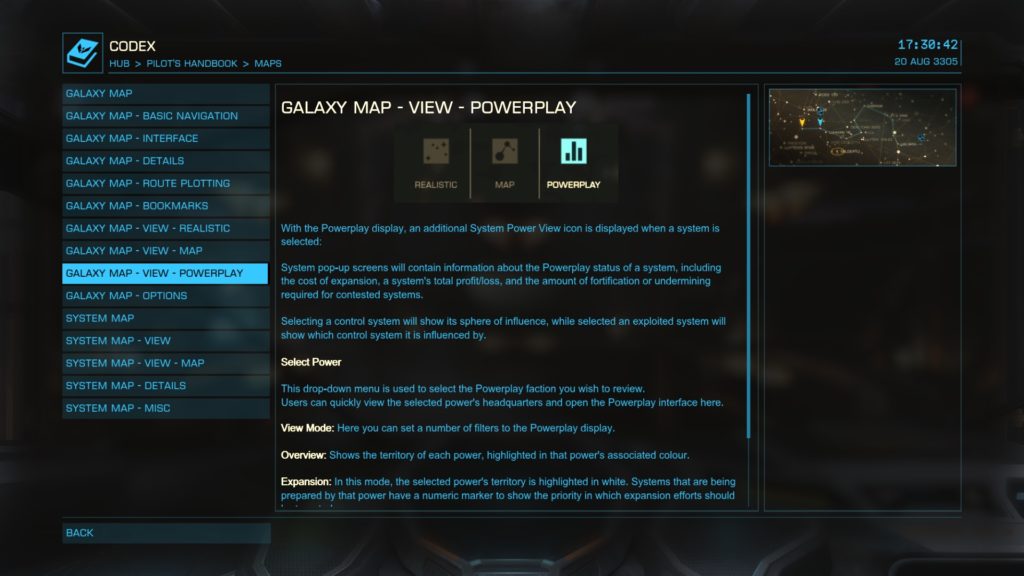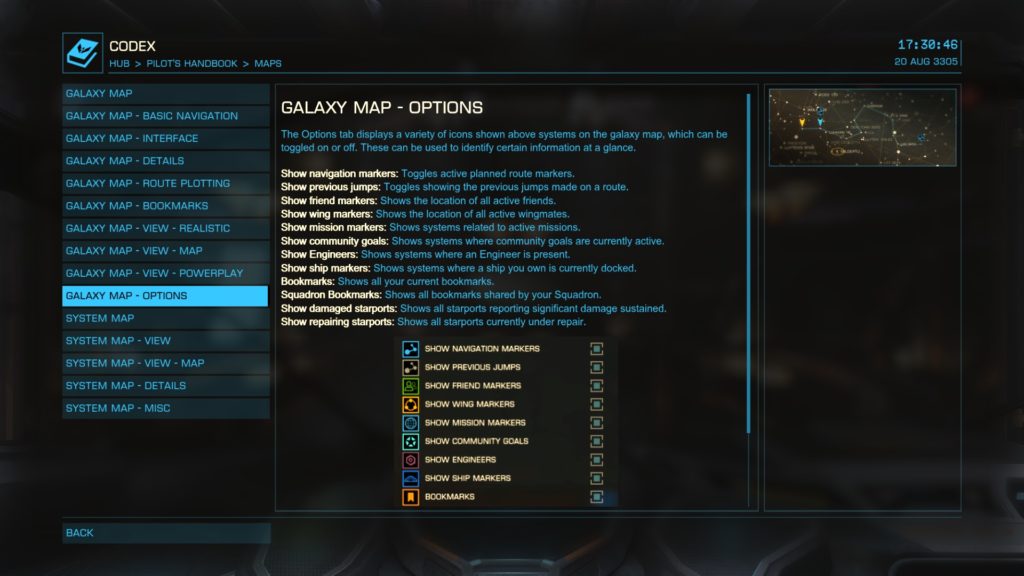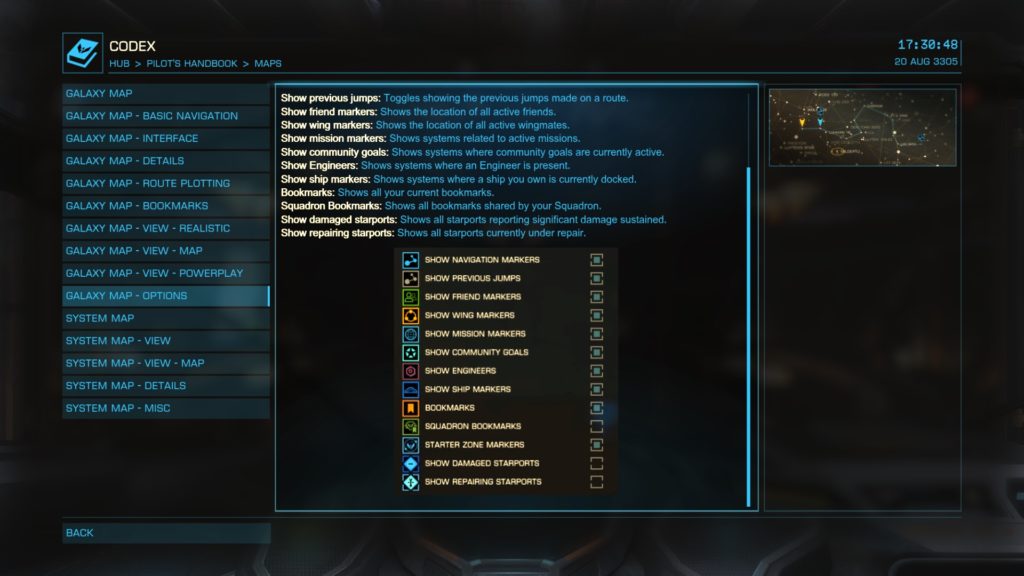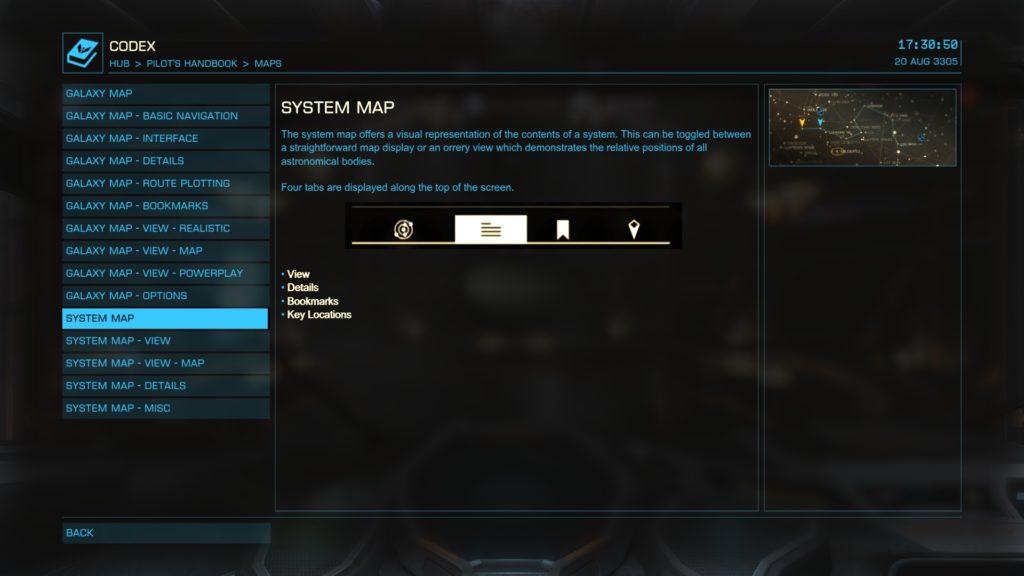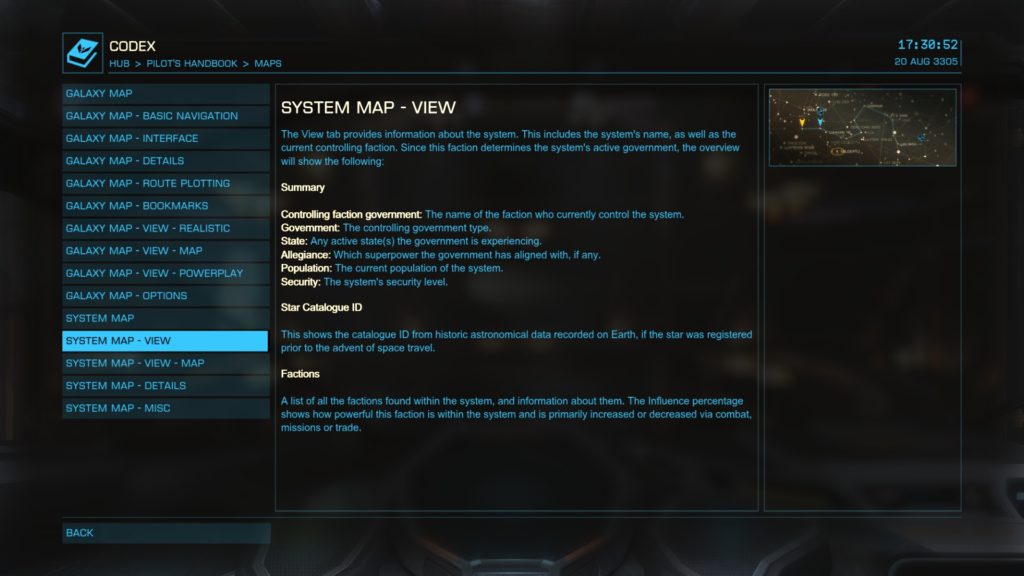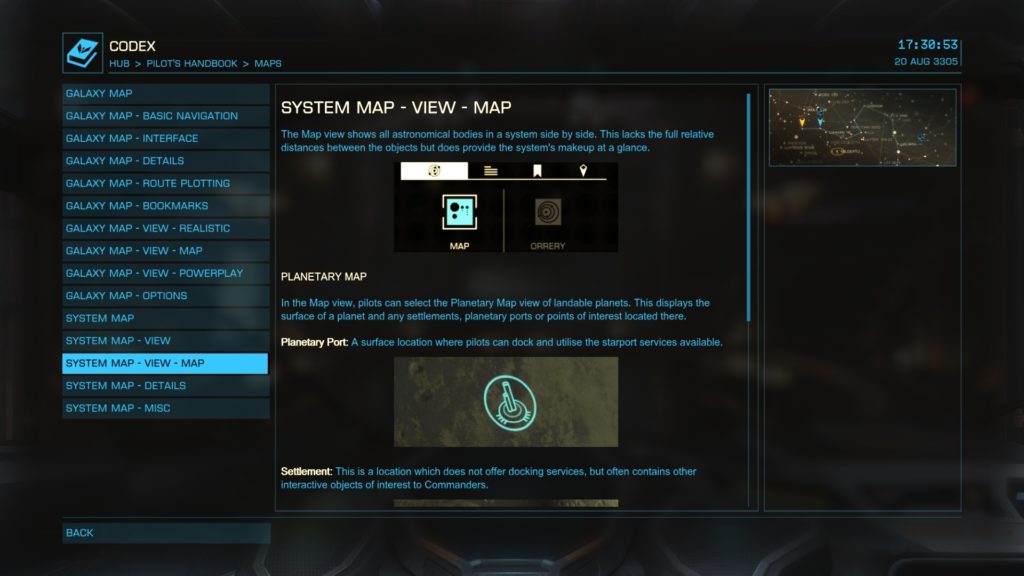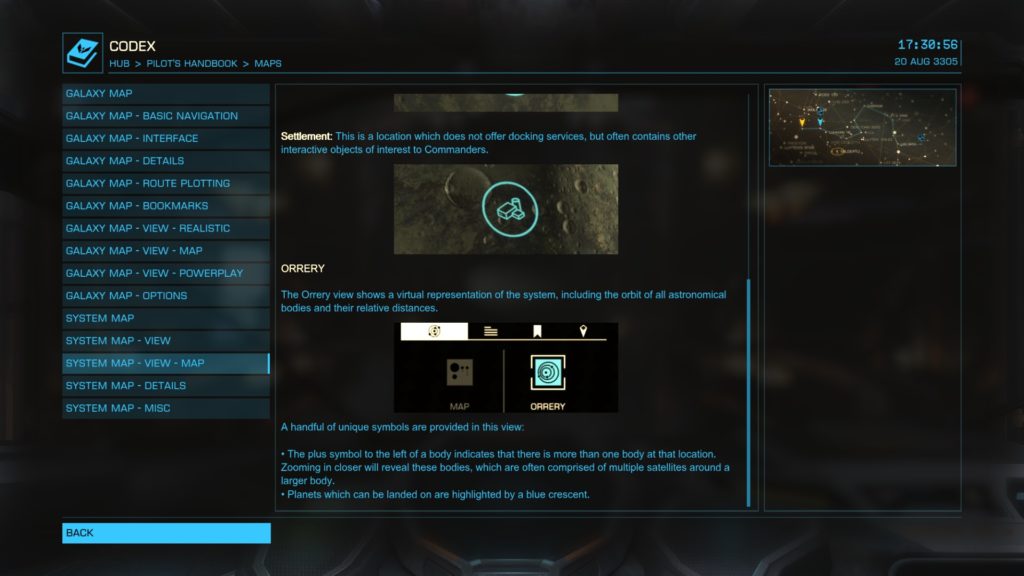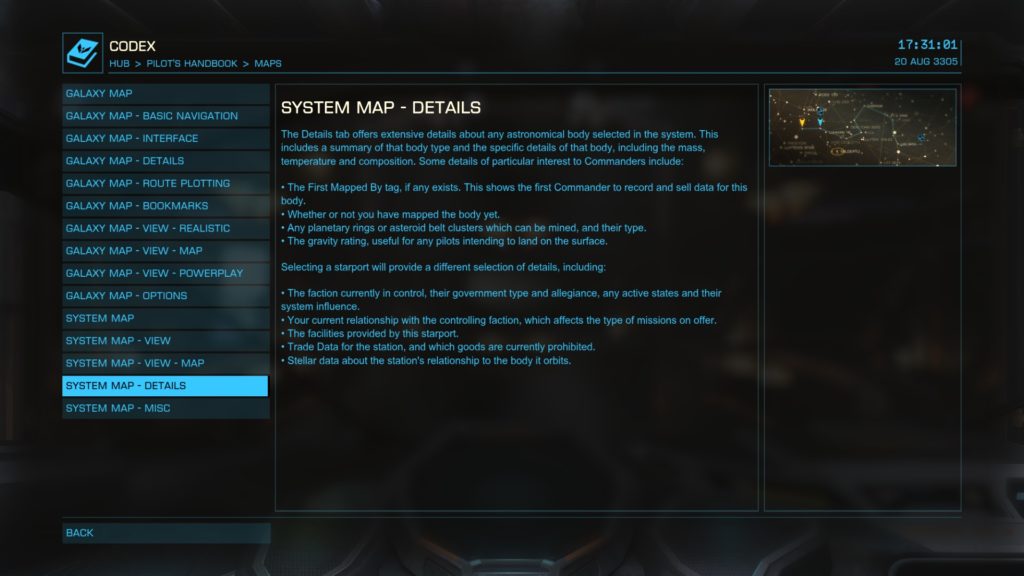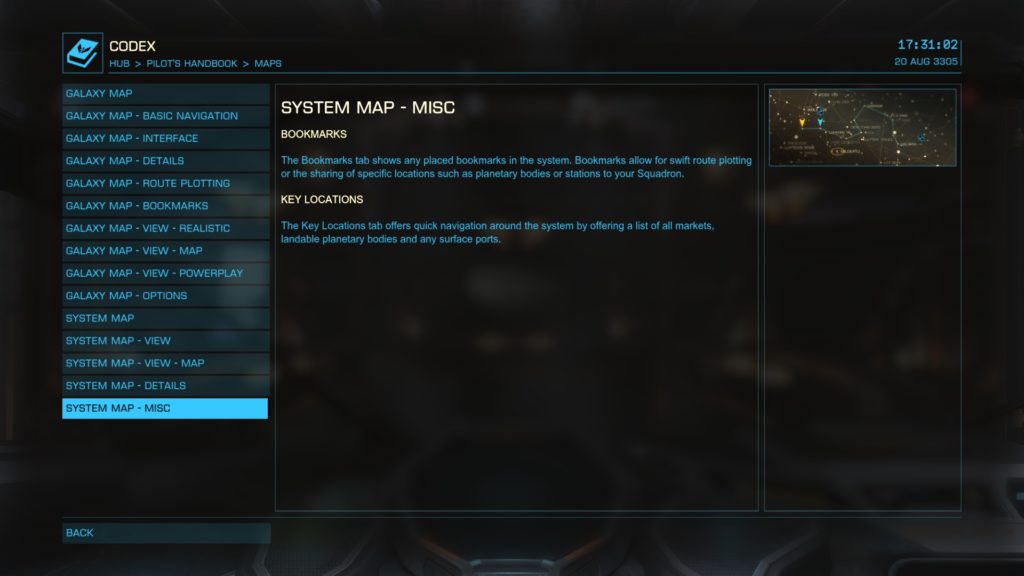Traduzione del Pilot’s Handbook, ossia un manuale presente all’interno del Codex che racchiude spiegazioni riguardo la maggior parte di gameplay presenti in Elite Dangerous. Il nono capitolo è dedicato a galaxy e system map (link della nostra guida base).
Galaxy Map
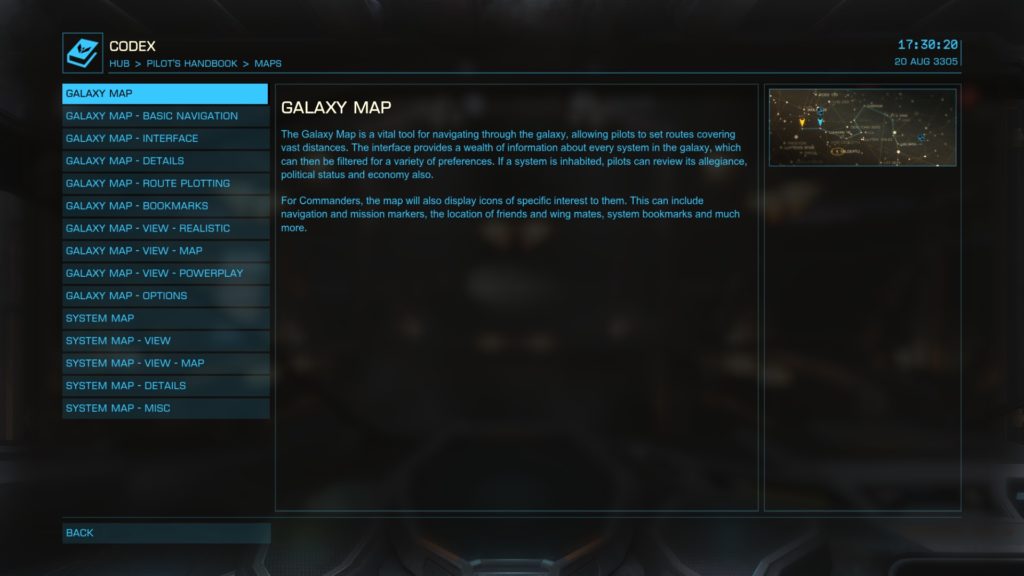
La Galaxy Map è uno strumento vitale per navigare attraverso la galassia, consentendo ai piloti di impostare rotte che coprono grandi distanze. L’interfaccia fornisce una miriade di informazioni su ogni sistema della galassia, che può essere filtrato per una varietà di preferenze. Se un sistema è abitato, i piloti possono rivederne l’alleanza, lo stato politico e anche l’economia.
Per i comandanti, la mappa mostrerà anche icone di interesse specifico. Ciò può includere indicatori di navigazione e di missione, posizione di amici e compagni di wing, bookmarks di sistema e molto altro.
Galaxy Map – Basic Navigation
Galaxy Map – Interface
TABS
L’interfaccia della galaxy map è composta da cinque schede:
Details: fornisce dati sul sistema che hai selezionato. Ciò include il tipo di stella, le alleanze, la popolazione, il tipo di governo, lo stato attuale e le economie consolidate.
Route plotting: Consente una ricerca testuale per qualsiasi sistema della galassia. Mostra anche le posizioni correnti e selezionate, il tipo di percorso che si desidera impostare e la massa del carico.
Bookmarks: Mostra tutti i sistemi che hai segnato.
View: Offre una vasta gamma di impostazioni e filtri che consentono all’utente di personalizzare la visualizzazione della galaxy map in base alle proprie esigenze. Questa scheda offre tre schermate: Realistic, Map e Powerplay.
Options: Offre un elenco di pulsanti per le icone e altre informazioni visualizzate sulla mappa.
SELECTED SYSTEM
Select: Imposta il sistema come target
Route Plot: traccia un percorso tra il sistema di destinazione e la posizione corrente. Il percorso mostrerà la tua autonomia di carburante e dove dovresti fermarti per fare rifornimento lungo il percorso.
Bookmark: Inserisce un segnalibro in questo sistema.
System Map: Apre la system map della posizione selezionata, a condizione che abbiate i dati di sistema associati.
System Data: offre l’acquisto di dati di sistema a pagamento, se siete in uno starport entro 20 anni luce dal sistema.
Trade route data: offre l’acquisto di dati sulle rotte commerciali per una commissione di credito se attraccati in una starport entro 20 anni luce dal sistema, visualizzando il traffico di importazione ed esportazione di una posizione.
Galaxy Map – Details
La pagina Details fornisce informazioni sul sistema selezionato.
Ogni sistema ha un nome e, se disponibile, una descrizione. Accanto a questi, sono elencate le seguenti informazioni:
Star Type: Il tipo di stella al centro del sistema. Ciò può includere stelle di neutroni e buchi neri. Le stelle che possono essere usate per raccogliere carburante sono uno qualunque dei seguenti tipi: O B A F G K M.
Region: La regione dello spazio in cui si trova il sistema.
Allegiance: Mostra l’eventuale superpotenza con cui questo sistema è allineato.
Population: l’attuale popolazione residente del sistema. Solo i sistemi abitati avranno governi o economie.
Government: Il tipo di governo attualmente al controllo del sistema. Questo può cambiare nel tempo, poiché fazioni minori di diversi governi competono per il dominio di un sistema. Il tipo di governo influenza quali merci sono considerate illegali. I sistemi di anarchia non presentano alcuna sicurezza di sistema.
State: Lo stato attivo corrente di un sistema, molto spesso il risultato di un’attività delle minor faction.
Economies: Elenca l’economia del sistema, che determina il tipo di merci importate ed esportate qui. Ci può essere più di un’economia in un sistema.
Galaxy Map – Route Plotting
La scheda Route plotting consente di impostare determinati parametri durante la ricerca di un percorso.
Search
La casella di ricerca ti consente di cercare qualsiasi sistema nella galassia. È inoltre possibile eseguire una ricerca parziale del sistema. Ad esempio, è possibile cercare il sistema Sol; ulteriori ricerche potrebbero far apparire i sistemi Solati o Solibamba.
Route
Mostra i tuoi sistemi attuali e di destinazione. Questi possono essere cliccati per una facile navigazione tra di loro.
Jump data
Consente di selezionare tra due tipi di tracciato del percorso:
- Economical: Il percorso più efficiente per conservare il carburante, significa più piccoli salti.
- Fastest: Il minor numero di salti tra la posizione attuale e quella target, spendendo più carburante ad ogni salto.
Se si desidera sfruttare le stelle di neutroni – superando i pericoli contenuti nel fare ciò – è anche possibile indicare al route plotting di tenere conto delle stelle di neutroni trovate lungo una rotta.
La levetta Boost FSD ti mostrerà quanto lontano puoi viaggiare usando la sintesi per aumentare il tuo FSD per un singolo salto. Imposta la barra sul livello di boost di FSD che intendi utilizzare.
Cargo Mass
Ciò ti consente di simulare fino a che punto puoi viaggiare con o senza carico. In parole povere, più una nave pesa, più breve sarà la sua distanza di salto.
Per regolare il percorso di conseguenza, trascina il cursore del carico sul peso desiderato e traccia un percorso.
Galaxy Map – Bookmarks
La scheda Bookmarks mostra tutti i segnalibri (bookmark) attivi. I segnalibri sono utili per fissare i punti strategici lungo un viaggio, impostare un promemoria per un sistema preferito o un’area di interesse o per indicare un sistema a cui i membri dello Squadron possono navigare.
Facendo click su un sistema con segnalibro nell’elenco, il focus della mappa verrà spostato lì. Ogni segnalibro può essere gestito nel modo seguente:
Plot route: Imposta un percorso verso questo sistema.
Edit bookmark: Per impostazione predefinita, un segnalibro assumerà il nome del sistema o dello starport contrassegnato. Qui è possibile assegnare un nome personalizzato.
Delete: Rimuove il segnalibro dall’elenco.
Share with your Squadron: Questo condivide un set di segnalibri con il resto del tuo Squadron, segnalando un luogo per la loro attenzione.
Galaxy Map – View – Realistic
Con il display realistico (Realistic), i sistemi stellari appaiono come se fossero nel cielo notturno. Le icone appariranno comunque, ma i sistemi non possono essere filtrati in questa modalità
Galaxy Map – View – Map
Il display della mappa offre un elevato numero di opzioni per configurare la galaxy map per soddisfare le esigenze di un pilota. I sistemi stellari sono colorati per categoria nella rappresentazione della mappa selezionata e possono essere filtrati in vari modi.
Map View Configuration: questo menu a discesa elenca una serie di modelli che possono essere applicati alla galaxy map.
Allegiance: visualizza i sistemi in base alla loro alleanza alle superpotenze, se presente. Mostrerà anche sistemi indipendenti.
Commodity: questa modalità ti consente di selezionare una merce e vedere in base ai dati commerciali che hai dove viene acquistato e venduto e per quale prezzo.
Se in un sistema è presente più di un mercato, è possibile passare in una modalità ciclica (vedi immagini).
Il display Commodities fornisce anche nuove icone al pop-up di selezione del sistema:
- Mostra solo mercati con grandi piattaforme di atterraggio (large pad).
- Mostra / non mostrare i mercati planetari.
- Passa da lungo / medio / corto raggio.
L’icona Plot Route selezionerà il mercato attualmente evidenziato, anziché il segnale di navigazione del sistema.
L’icona Compare Market imposta il mercato evidenziato come confronto dei prezzi quando si visualizza il mercato delle materie prime (commodities market).
Service: visualizza i sistemi con servizi specializzati presenti, come commercianti di materiali o contatti del mercato nero.
Civilization: mostra i sistemi abitati da umani o quelli con una presenza conosciuta di Thargoid o Guardian.
Government: visualizza i sistemi in base al tipo di governo dominante. Questo può cambiare quando le fazioni competono per il dominio. Il tipo di governo incide su quali merci sono considerate illegali nel sistema.
Economy: visualizza i sistemi per tipo di economia primaria. Utile per i commercianti o i piloti che desiderano equipaggiare le navi per una particolare professione.
State: visualizza i sistemi per stato attivo, che spesso sono una risposta diretta alle azioni pilota.
Security: mostra i sistemi per livello di sicurezza. Utile per i piloti che cercano di evitare – o preferiscono attenersi a – sistemi illegali.
Star class: visualizza i sistemi per classe della stella. Ciò è di particolare interesse per i piloti che cercano di riempire i serbatoi di carburante durante i lunghi viaggi o per coloro che cercano boost con stelle di neutroni.
Visited stars: consente a un pilota di rivedere quali sistemi hanno già visitato e quali non sono ancora stati visti.
Cartographich data: evidenzia quali sistemi vicini hanno dati commerciali disponibili per l’acquisto.
Trade data: visualizza tutti i dati delle rotte commerciali noti, in base alle ultime 24 ore di attività.
Il filtro Commander mostra solo l’attività di altri comandanti, mentre il traffico commerciale mostra informazioni sul commercio galattico generale da parte di piloti commerciali. Tutti visualizzeranno insieme entrambi gli insiemi di informazioni.
Puoi anche utilizzare il filtro commodities per visualizzare queste rotte commerciali su tipi di merci o singoli articoli.
Galaxy Map – View – Powerplay
Con il display Powerplay, viene visualizzato un Power View di sistema quando viene selezionato un sistema:
Le schermate a comparsa del sistema conterranno informazioni sullo stato di Powerplay di un sistema, inclusi i costi di espansione, i profitti / perdite totali di un sistema e la quantità di fortificazione o minatura (undermining) richiesta per i sistemi contestati.
La selezione di un sistema di controllo mostrerà la sua sfera di influenza, mentre selezionato un sistema “sfruttato” mostrerà da quale sistema di controllo è influenzato.
Selected Power
Questo menu a discesa viene utilizzato per selezionare la fazione di Powerplay che si desidera rivedere. Gli utenti possono visualizzare rapidamente la sede della potenza selezionata e aprire qui l’interfaccia di Powerplay.
View Mode: qui puoi impostare un numero di filtri sul display di Powerplay.
Overview: mostra il territorio di ciascuna potenza, evidenziato con il colore associato a quella potenza.
Expansion: in questa modalità, il territorio della potenza selezionata è evidenziato in bianco. I sistemi che vengono preparati da quella potenza hanno un indicatore numerico per mostrare la priorità in cui gli sforzi di espansione dovrebbero essere mirati.
Il colore delle stelle indica quanto saranno redditizie se ne acquisisci il controllo, come indicato dal tasto fornito sotto le opzioni della modalità di visualizzazione (View Mode Options).
Control: evidenzia i sistemi di controllo per la potenza selezionata.
Galaxy Map – Options
La scheda Options displays visualizza una varietà di icone mostrate sopra i sistemi nella galaxy map, che possono essere attivate o disattivate. Questi possono essere utilizzati per identificare alcune informazioni a colpo d’occhio.
Show navigation markers: Attiva/disattiva i marker di percorso pianificati attivi.
Show previous jumps: Attiva / disattiva la visualizzazione dei salti precedenti effettuati su una rotta.
Show friend markers: Mostra la posizione di tutti gli amici attivi.
Show wing markers: Mostra la posizione di tutti i compagni di wing attivi.
Show community goals: Mostra i sistemi in cui gli obiettivi della comunità che sono attualmente attivi.
Show Engineers: Mostra i sistemi in cui è presente un ingegnere.
Show ship markers: Mostra i sistemi in cui è presente una tua nave.
Bookmarks: Mostra tutti i segnalibri correnti.
Squadron Bookmarks: Mostra tutti i segnalibri condivisi dal tuo Squadron.
Show damaged starports: Mostra tutti gli starport che riportano danni significativi subiti.
Show repairing starports: Mostra tutte gli starport attualmente in riparazione.
System Map
La system map offre una rappresentazione visiva dei contenuti di un sistema. Questo può essere commutato tra una visualizzazione della mappa semplice o una visualizzazione orrery che mostra le posizioni relative di tutti i corpi astronomici.
Per le schede sono visualizzate nella parte superiore dello schermo.
- Views
- Details
- Bookmarks
- Key Locations
System Map – View
La scheda View fornisce informazioni sul sistema. Ciò include il nome del sistema e l’attuale fazione di controllo. Poiché questa fazione determina il governo attivo del sistema, la panoramica mostrerà il seguito:
Summary
Controlling faction government: Il nome della fazione che attualmente controlla il sistema.
Government: Il tipo di governo di controllo.
State: Tutti gli stati attivi che il governo sta vivendo.
Allegiance: Quale superpotenza con cui il governo si è allineato, se presente.
Population: L’attuale popolazione del sistema.
Security: Livello di sicurezza del sistema.
Star Catalogue ID
Questo mostra l’ID del catalogo dai dati astronomici storici registrati sulla Terra, se la stella è stata registrata prima del viaggio nello spazio.
Factions
Un elenco di tutte le fazioni presenti nel sistema e informazioni su di esse. La percentuale di influenza mostra quanto sia potente questa fazione all’interno del sistema ed è principalmente aumentata o diminuita attraverso combattimenti, missioni o scambi.
System Map – View – Map
La View Map mostra tutti i corpi astronomici in un sistema fianco a fianco. Ciò manca di tutte le distanze relative tra gli oggetti ma fornisce una panoramica del sistema a colpo d’occhio.
PLANETARY MAP
Nella View Map, i piloti possono selezionare la Planetary Map view dei pianeti in cui si può atterrare. Questo mostra la superficie di un pianeta e qualsiasi insediamento, porti planetari o punti di interesse situati lì.
Planetary Port: una posizione di superficie in cui i piloti possono attraccare e utilizzare i servizi di starport disponibili.
Settlement: questa è una posizione che non offre servizi di attracco, ma spesso contiene altri oggetti interattivi di interesse per i comandanti.
ORRERY
La vista Orrery View mostra una rappresentazione virtuale del sistema, inclusa l’orbita di tutti i corpi astronomici e le relative distanze.
Una manciata di simboli unici sono forniti in questa vista:
- Il simbolo più a sinistra di un corpo indica che nella posizione è presente più di un corpo. Lo zoom più vicino rivelerà questi corpi, che spesso sono composti da più satelliti attorno ad un corpo più grande.
- I pianeti in cui attualmente si può atterrare sono evidenziati da una mezzaluna blu.
System Map – Details
La scheda Details offre numerosi dettagli su qualsiasi corpo astronomico selezionato nel sistema. Ciò include un riepilogo di quel tipo di corpo e i dettagli specifici di quel corpo, inclusi la massa, la temperatura e la composizione. Alcuni dettagli di particolare interesse per i comandanti includono:
- “First Mapped By tag”, se esiste. Questo mostra il primo comandante che registra e vende dati per questo corpo.
- Se hai o non ancora mappato il corpo.
- Qualsiasi anello planetario o gruppo di asteroidi che possono essere minati e il loro tipo.
- Una valutazione della gravità, utile per tutti i piloti che intendono atterrare in superficie.
La selezione di uno starport fornisce una diversa selezione di dettagli, tra cui:
- La fazione attualmente al controllo, il loro tipo di governo e alleanze, tutti gli stati attivi e la loro influenza sul sistema.
- La tua attuale relazione con la fazione di controllo, che influenza il tipo di missioni offerte.
- I servizi forniti da questo starport.
- Dati commerciali per lo starport e quali merci sono attualmente vietate.
- Dati stellari sulla relazione della stazione con il corpo in orbita.
- Servizi forniti
System Map – Misc
BOOKMARKS
La scheda Bookmarks mostra tutti i segnalibri inseriti nel sistema. I segnalibri consentono di tracciare rapidamente i percorsi o di condividere posizioni specifiche come corpi planetari o stazioni per te ed il tuo Squadron.
KEY LOCATIONS
La scheda Key Locations offre una rapida navigazione all’interno del sistema offrendo un elenco di tutti i mercati, i corpi planetari terrestri e tutte le stazioni in superficie.

This work is licensed under a Creative Commons Attribution-NonCommercial-NoDerivs 3.0 Italy License.